티스토리 뷰
openai에서 공개한 whisper를 학습 시킬 수 있는지에 대해서 알아보라는 임무가 떨어졌다. 앞으로 Sass 서비스에는 다른 STT 업체를 사용하지 않고 whisper를 사용할 계획이라고한다..갑자기 Java 웹개발자에게...이런 어려운 일을 시키다니..ㅎ 저는 파이썬도 할 줄 모르구요ㅠㅠ
그래도 어찌저찌 whisper를 실행시키고 학습까지 시켰는데! GPU를 이용하지 않고 CPU를 사용하고 있는것을 알게되었다. 어쩐지 너무 느리더라..🥹
인공지능과...무관한 나... 나는 당연히 GPU 가 있으면 GPU 가 사용되는 거라고 알았다ㅎㅎ
근데 그게 아니더라...ㅎ...
드라이버와 cuda를 설치해줘야한다.. cuda가 뭔데....진짜 아무런 개념이 1도 없어서 너무 어려웠다.
1. NVIDA 드라이버 다운로드
1) 설치
https://www.nvidia.co.kr/Download/index.aspx?lang=kr
Download the latest official NVIDIA drivers
Download the latest official NVIDIA drivers
www.nvidia.com
위 홈페이지에서 본인의 GPU 모델과 맞는 드라이버를 설치해준다. 설치된 GPU를 자동으로 인식하는것 같지만 내 경우에는 잘못된 제품이 인식되었다.
나는 아래처럼 4090이 인식 되었으나 실제 모델은 GeForce MX550였다. 그냥 당연히 잘 인식해줫겠지..라는 생각으로 다운받았다가.. 재설치를 했다🥹 꼭 확인 후 설치하기!

👉👉👉 내 GPU 확인 방법
- 장치 관리자에서 확인 할 수 있다.
1. Window + R 입력
2. devmgmt.msc 를 입력 후 확인 버튼을 누르면 장치관리자가 열린다.

3. 디스플레이 어댑터 확인

2) 설치 확인
- 명령프롬프트 를 열어 아래와 같이 입력하여 그림같은 내용이 나오면 정상 설치가 된거다.
nvidia-smi
2. CUDA Toolkit설치하기
저는 cuda가 뭔지도 모릅니다...설치하라고 하니 설치합시다^^!
https://developer.nvidia.com/cuda-toolkit-archive
CUDA Toolkit Archive
Previous releases of the CUDA Toolkit, GPU Computing SDK, documentation and developer drivers can be found using the links below. Please select the release you want from the list below, and be sure to check www.nvidia.com/drivers for more recent production
developer.nvidia.com
CUDA Version 12.3은 설치된 드라이브에 추천되는 CUDA 버전이라 꼭 12.3을 설치 할 필요는 없다.
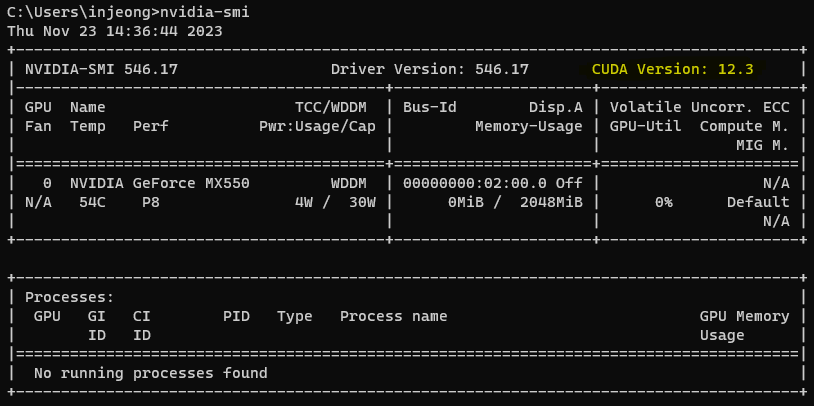
난 처음에 12.3을 설치 했는데(최신이 좋은거겠지라는 마음으로..!) torch에서 gpu 인식을 계속 못했다ㅠㅠ
import torch
torch.cuda.is_available()
True가 나와야하는데 계속 False가 나옴ㅠㅠㅠ 그래서 찾아보니
torch에서는 12.1까지 밖에 지원을 해주지 않는다고 하더라.. 그래서 12.1로 다시 설치했다.
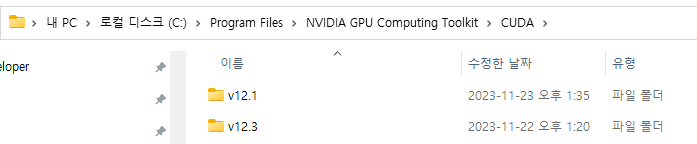
두번 설치한 흔적..ㅎ..12버전을 사용할 거면 v12.1 을 설치하자~!
3. Cudnn 설치하기
https://developer.nvidia.com/rdp/cudnn-archive
cuDNN Archive
Download releases from the GPU-accelerated primitive library for deep neural networks.
developer.nvidia.com
이것도...무슨 역할인지는 모르지만..설치! 위에서 설치한 CUDA 버전과 동일한 것을 설치해주면 된다. 나는 CUDA 12.1을 설치 했으므로 Cudnn은 for CUDA12.x를 설치했다.
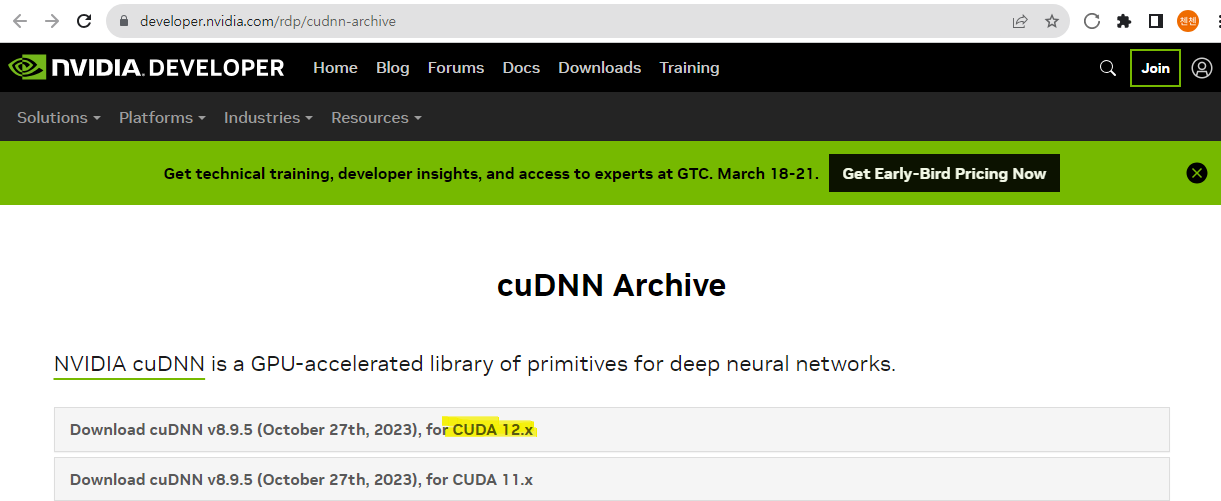
엔비디아에 회원가입을 해야 다운받을 수 있으므로 회원가입 후 다운로드 받는다. 다운로드 받은 후 압축을 풀면 include, lib, bin 폴더가 생기는데 이 폴더들을 위에서 설치한 CUDA에 붙여넣기 해줘야한다.
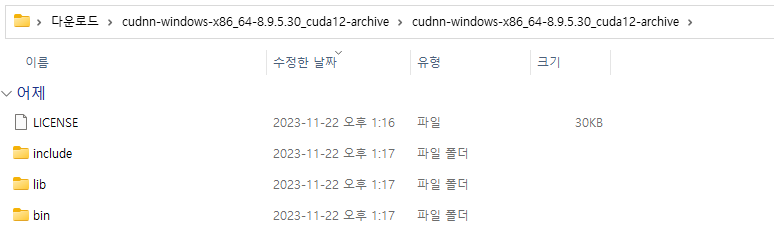
* 설치 경로는 다를 수 있으므로 참고만 하자.
C:\Program Files\NVIDIA GPU Computing Toolkit\CUDA\v12.1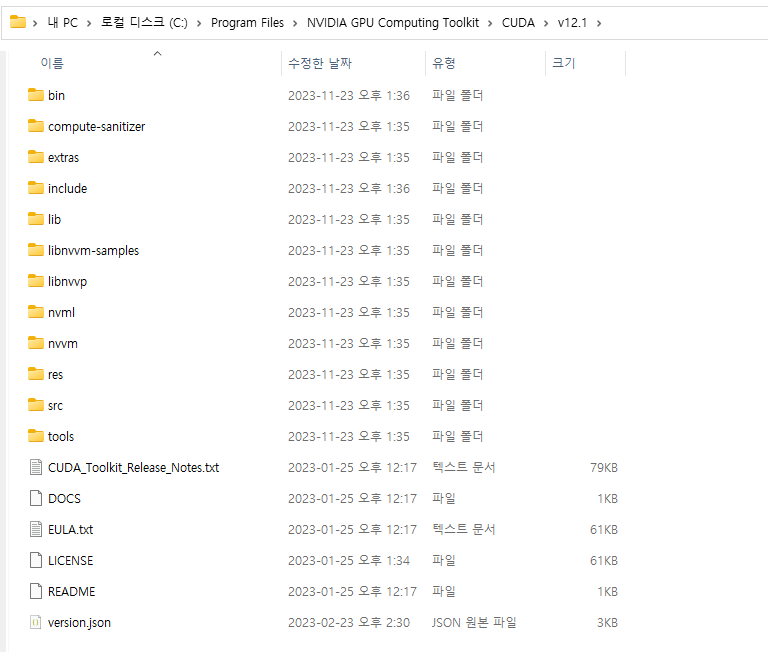
이미 있는 lib, include, bin을 덮어쓰기 하자!
그리고 환경변수를 확인해보면 아래처럼 CUDA_PATH 가 생긴 걸 확인 할 수 있다
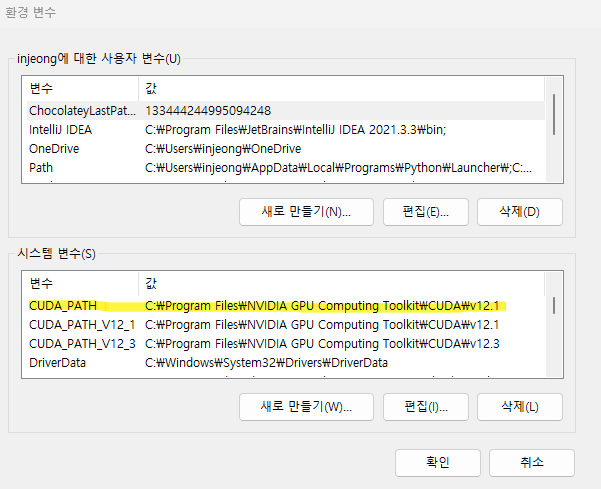
4. 설치 확인
1) cuda 설치 확인
- 3번까지 완료되었으면 컴퓨터를 재시작 한 후 명령프롬프트에 아래처럼 입력해보자
nvcc -V정상적으로 설치가 되었다면 아래와 같이 보일 것이다.
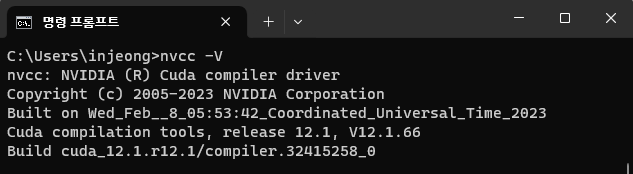
2) torch에서 인식 할 수 있는지 확인
- 아래와 같이 True가 나온다면 성공이다! 🥳🎉🎊
import torch
torch.cuda.is_available()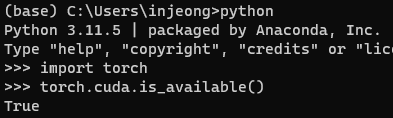
추가++
혹시라도 정상적으로 설치 한 것 같은데도 계속 False가 나온다면 pytorch를 재설치 해보기를 추천한다.
1. pytoch 제거
pip uninstall pytoch
2. 재설치
- 아래 페이지에서 맞는 버전을 확인 후 설치
PyTorch
pytorch.org
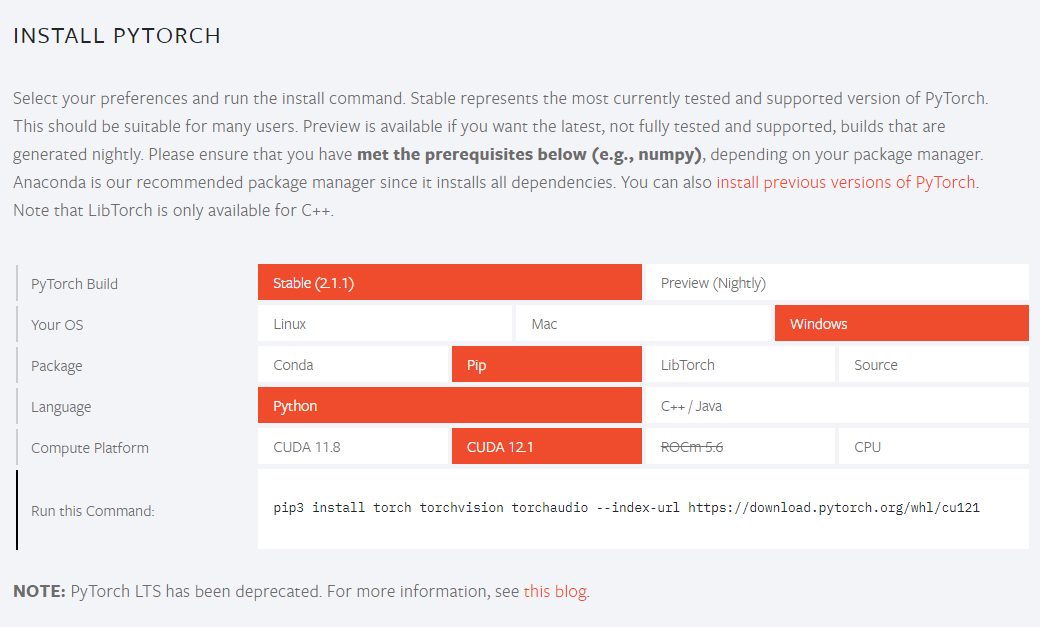
pip3 install torch torchvision torchaudio --index-url https://download.pytorch.org/whl/cu121
'기타' 카테고리의 다른 글
- Total
- Today
- Yesterday
- java
- javascript
- 현대오토에버
- 코테
- 자바스크립트
- Spring
- Kubernetes
- 도커
- softeer
- Docker
- 자바코테
- 톰캣
- nginx
- softeer java
- 아파치카프카
- 쿠버네티스
- 리액트
- tomcat
- 전자정부프레임워크
- mysql
- 현대코테
- react
- Linux
- centos
- 오토에버코테
- 자바
- 코딩테스트
- 현대
- 스프링
- springboot
| 일 | 월 | 화 | 수 | 목 | 금 | 토 |
|---|---|---|---|---|---|---|
| 1 | 2 | 3 | 4 | 5 | ||
| 6 | 7 | 8 | 9 | 10 | 11 | 12 |
| 13 | 14 | 15 | 16 | 17 | 18 | 19 |
| 20 | 21 | 22 | 23 | 24 | 25 | 26 |
| 27 | 28 | 29 | 30 |

